
Nếu trước đây, bạn đã cố gắng lưu tệp đính kèm email trên iPhone, bạn sẽ biết nó có thể gây khó chịu đến mức nào - trong khi giữ cho người dùng truy cập vào hệ thống tệp giúp giữ an toàn cho iOS, bạn có thể dễ dàng lưu các tệp trong hộp thư đến của mình. May mắn thay, iOS 9 đã thay đổi tất cả những điều đó - ở đây, cách thức hoạt động của nó.
Apple đã tạo ra một loại hệ thống tệp thân thiện với người dùng để tạo điều kiện cho các tệp đính kèm trong iOS 9. Các phiên bản trước của iOS buộc người dùng phải dựa vào các ứng dụng của bên thứ ba khác nhau. Ảnh và cuối cùng là PDF có thể được xử lý nguyên bản bởi iOS; khác, các loại tệp phức tạp hơn yêu cầu phần mềm chuyên dụng - ví dụ, đây có thể là một vấn đề nếu bạn cần tải xuống tệp ZIP.

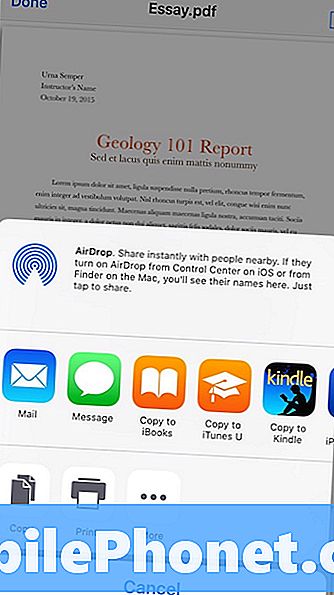
Nhưng ứng dụng Mail đã phát triển trong iOS 9 và tính năng Lưu tệp đính kèm mới cho phép bạn tải xuống bất kỳ tệp nào theo nghĩa đen, ngay cả khi iOS không hỗ trợ mở tệp.
Chạm và giữ biểu tượng đính kèm trong một trong các thông điệp email của bạn.
Màn hình iCloud Drive cho phép bạn sắp xếp các tệp đính kèm và tệp vào các thư mục.
Một menu sẽ trượt lên từ dưới cùng của màn hình. Bạn có thể nhận thấy rằng một trong các biểu tượng sẽ đọc ‘Lưu tệp đính kèm. Chạm vào nó để mở (nếu bạn đã bật dịch vụ) iCloud Drive làm tùy chọn mặc định để lưu tệp đính kèm của bạn. Lưu ý: trong các hình ảnh ở trên, cửa sổ bên trái là những gì bạn nhìn thấy khi chạm và giữ tệp đính kèm của bạn trong một thông báo email. Cửa sổ bên phải xuất hiện nếu bạn mở tệp đính kèm của mình, sau đó thử chia sẻ nó.

Nếu bạn lưu tệp tại đây, bạn sẽ có thể truy cập tệp đó trên mọi thiết bị iOS 9 bằng cách sử dụng ứng dụng iCloud Drive. Máy Mac chạy OS X Yosemite hoặc El Capitan có thể truy cập nó trong Finder, trong khi PC chạy Windows 7, 8 hoặc 10 có thể truy cập nó trong File Explorer sau khi cài đặt iCloud cho Windows. Bạn cũng có thể truy cập iCloud.com, đăng nhập và truy cập các tệp của mình tại đó.
Để cho phép lưu vào các vị trí khác, bạn sẽ cần cài đặt ứng dụng liên quan.
Ví dụ, nếu bạn muốn lưu tệp đính kèm email vào thư mục Dropbox của mình, bạn sẽ cần cài đặt ứng dụng Dropbox. Tương tự, cài đặt ứng dụng MicrosoftDrive OneDrive sẽ cho phép truy cập để lưu tệp vào tài khoản OneDrive của bạn. Khi bạn đã cài đặt ứng dụng mà bạn muốn lưu vào, hãy tiếp tục như trên bằng cách nhấn và giữ tệp đính kèm của bạn, sau đó nhấp vào Lưu tệp đính kèm. Trong cửa sổ xuất hiện, chạm vào ‘Vị trí, góc ở góc trên bên trái. Điều này sẽ cho phép bạn chọn dịch vụ mà bạn muốn lưu.
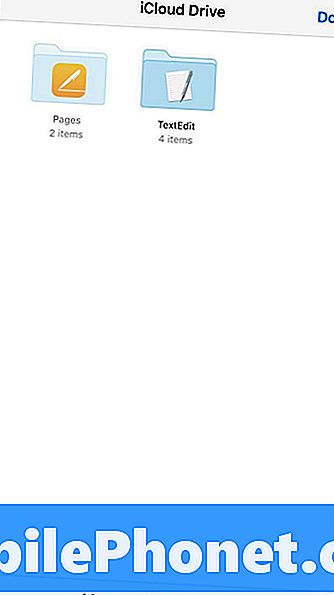
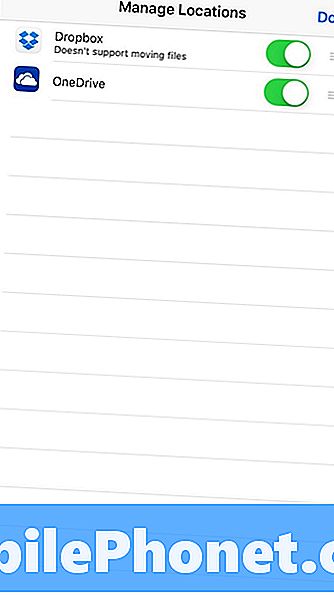
Không phải mọi ứng dụng lưu trữ đám mây đã được cập nhật để tận dụng tính năng này, vì vậy bạn có thể cần đợi các nhà phát triển cập nhật phần mềm của họ.
Ví dụ, Dropbox không hỗ trợ bằng cách sử dụng hệ thống tệp Lưu tệp đính kèm và vị trí, nhưng nó cung cấp biểu tượng ‘Lưu vào Dropbox, ngay bên cạnh Lưu tệp đính kèm cũng làm điều tương tự.
Bạn cũng có thể lưu trực tiếp vào chia sẻ OS X Server từ màn hình này, nếu bạn hoặc nhân viên CNTT của bạn đã thiết lập trước.


